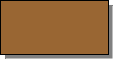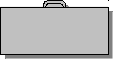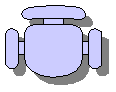СДЕЛАЙТЕ СВОИ УРОКИ ЕЩЁ ЭФФЕКТИВНЕЕ, А ЖИЗНЬ СВОБОДНЕЕ
Благодаря готовым учебным материалам для работы в классе и дистанционно
Скидки до 50 % на комплекты
только до
Готовые ключевые этапы урока всегда будут у вас под рукой
Организационный момент
Проверка знаний
Объяснение материала
Закрепление изученного
Итоги урока

6 класс_ФГОС_Практическая работа_Создаём графические модели
Категория:
Информатика
08.12.2019 21:34


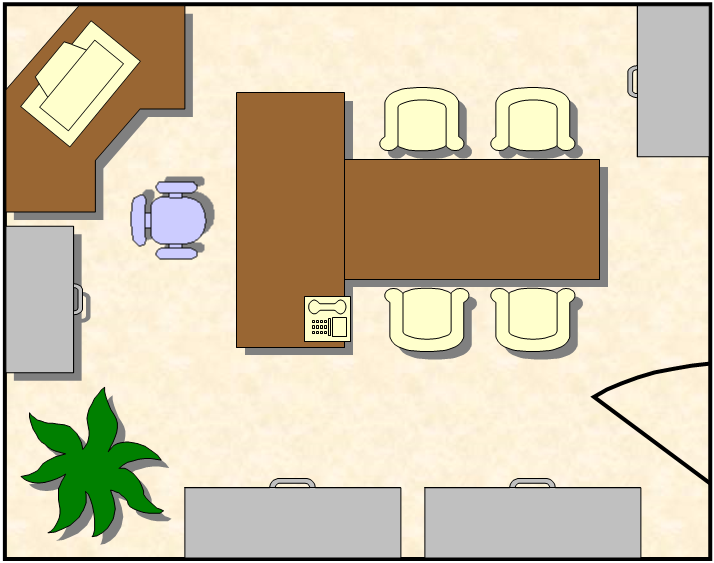 РЕЗУЛЬТАТ:
РЕЗУЛЬТАТ: